Ako radite na važnoj prezentaciji, želite biti sigurni da svi u publici obraćaju pozornost na vas. Osim što imate sve relevantne informacije i dobar govor, svojim PowerPoint slajdovima možete dodati animacije kao alat za privlačenje publike.
MAKEUSEOF VIDEO DANA
Pomoću animacija možete zadržati svoju publiku usredotočenu tijekom dugog sastanka i istaknuti važne detalje kako bi ih se lakše zapamtili. Sastavili smo kratki popis savjeta za animaciju koji će vam pomoći da stvorite dinamičnu PowerPoint prezentaciju.
PowerPoint vrste animacija
Možete koristiti PowerPoint alate za animiranje slika, teksta, tablica, oblika i drugih objekata izgraditi zanimljivu prezentaciju . Pogledajmo na brzinu vrstu animacije kako biste imali ideju koja vrsta bolje odgovara vašoj prezentaciji.
kako napraviti sigurnosnu kopiju u oblaku
- Animacije za ulaz : Trebali biste ih koristiti kada želite da se na slajdu pojave nove informacije ili objekti.
- Animacije naglašavanja : Možete ih koristiti za animiranje već prikazanih objekata kako bi se vaša publika usredotočila na njih.
- Izlaz iz animacija : Ove animacije određuju kako objekti napuštaju slajd. Na primjer, objekt bi mogao nestati ili izletjeti sa zaslona.
- Animacije putanje kretanja : Objekt će se kretati unutar slajda unaprijed određenom putanjom. Postoji šest vrsta putanja kretanja koje možete koristiti: Linije , lukovi , Skretanje , Oblici , Petlje , i Prilagođen staze. Dakle, ne biste trebali imati problema kada je u pitanju pomicanje objekata na način na koji želite.

Sada pogledajmo kako možete najbolje iskoristiti PowerPoint animacije.
1. Planirajte unaprijed
Prije nego počnete raditi na svojoj prezentaciji, nacrtajte nacrt kako bi ona trebala izgledati. Razmislite o tome kako vaša ideja može doprijeti do vaše publike i kako će vam različite vrste animacija pomoći da postignete svoj cilj. Također, planiranje unaprijed jedan je od najučinkovitijih načina za uštedu vremena pri izradi PowerPoint prezentacije.
2. Znajte kada dodati animacije
Bez obzira na to koliko ste uzbuđeni neka vaša PowerPoint prezentacija bude istaknuta , ne biste trebali ništa animirati dok ne završite s dodavanjem svake informacije i objekta.
Razmisli o tome. Animirali ste sliku, ali sada joj morate promijeniti veličinu kako bi njezini detalji bili vidljiviji. Slika promijenjene veličine može prekriti dio teksta ili druge objekte kada uđe ili se pomiče oko slajda, pa ćete morati ponovno urediti slajd.
3. Preimenujte sve objekte
Ako dodate mnogo slika, ikona ili teksta, lakše ćete izgubiti trag o njima i možda ćete imati poteškoća u prepoznavanju objekta koji želite animirati ili urediti. Kako biste izbjegli gubljenje vremena, preimenujte svaki objekt odmah nakon što ga umetnete.
što je integrirana grafička kartica
Da biste to učinili, odaberite Dom tab. Zatim idite na Uređivanje izbornik i kliknite Odaberi > Okno za odabir . Da biste preimenovali objekt, dvaput kliknite na njegov trenutni naziv i polje naziva će se moći uređivati.
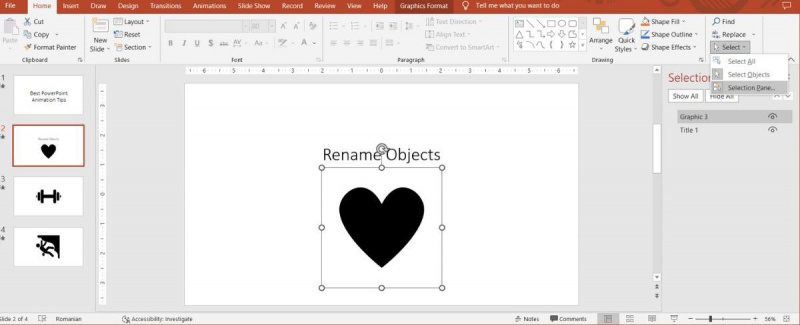
4. Neka bude jednostavno
Ako želite pripremiti profesionalnu prezentaciju , manje je više. Ne morate animirati sve u svojoj prezentaciji jer bi to moglo zbuniti publiku. Umjesto toga, razmislite o najvažnijim dijelovima i upotrijebite animaciju kako biste ih doista istaknuli.
Pogledajte svaki slajd i odlučite na što bi se vaša publika trebala usredotočiti. Nakon što ga pronađete, možete upotrijebiti animaciju za naglašavanje da biste istaknuli taj dio informacije. Ako postoji više elemenata koje želite animirati, nemojte ih pomicati u isto vrijeme. Umjesto toga, dajte im neki napredak.
Također, previše vrsta animacija odvratit će vašu publiku od ideje koju pokušavate podijeliti. Ako se na vašem ekranu kreće previše objekata, fokus vaše publike bit će posvuda, a neki od njih bi čak mogli prestati pratiti vaše slajdove. Zbog toga ne biste trebali koristiti više od tri vrste animacija tijekom cijele prezentacije.
5. Podesite brzinu animacije
Ovisno o animaciji, morat ćete prilagoditi njezinu brzinu. Ne možete imati Spin animacija i objekt koji leti preko ekrana bez ikakve šanse da ga publika vidi. Da biste prilagodili brzinu, odaberite objekt ili tekst koji ste animirali. Zatim, u Animacije karticu, otvorite Početak izbornik i odaberite trajanje i vrijeme početka.
zašto moj snapchat ima samo jedan filter?
Ako odaberete Uz prethodni , animacija će započeti u isto vrijeme kad i prethodna animacija. Ako odaberete Nakon prethodnog , animacija će započeti odmah nakon završetka prethodnog efekta. Možete postaviti a Odgoditi vrijednost za malu pauzu između učinaka. Za bolju kontrolu trebali biste odabrati Na klik opcija.
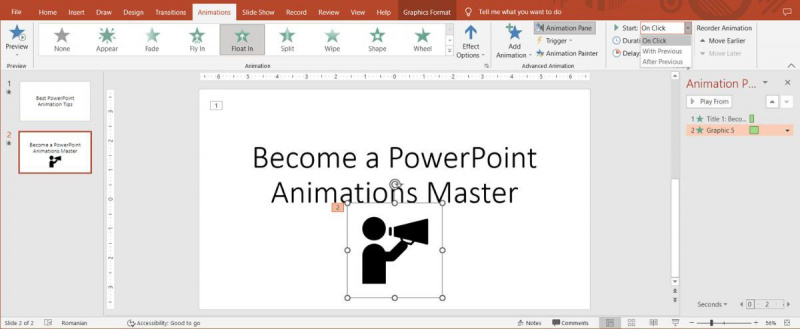
6. Postavite Eye Flow
Razmislite o tome kako će vaša publika vizualizirati informacije. Ako ima mnogo prikazanih informacija, mogli bi ih skenirati, umjesto da vas slušaju. Razmislite gdje bi trebao biti fokus vaše publike i upotrijebite animacije da potaknete taj fokus.
7. Pregledajte svoje animacije
Dok radite na PowerPoint prezentaciji i dodajete animacije, trebali biste stalno provjeravati kako izgledaju. Ali presing F5 i ako imate mnogo slajdova i animacija, potrebno je dosta vremena za pokretanje slideshowa od početka. Umjesto toga, postoji brži način da provjerite kako izgledaju animacije na određenim slajdovima.
Primijetit ćete da slajdovi s animacijama imaju malu zvjezdicu pored sebe. Ako kliknete na zvijezda ikona, animacije će se početi reproducirati. Osim toga, možete otići na Animacije karticu i kliknite Pregled za pregled animacija na odabranom slajdu.
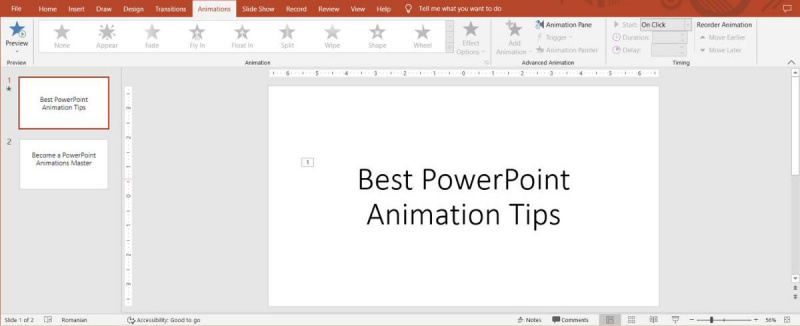
Nakon što završite s prezentacijom, pritisnite F5 i pogledajte cijeli slideshow. Pratite tempo animacija. Ima li vaša publika dovoljno vremena da dobije sve informacije? Je li ekran prenatrpan s previše objekata koji se kreću u isto vrijeme? U tom slučaju možda ćete htjeti prilagoditi tempo ili čak ukloniti neke animacije.
Postanite majstor PowerPoint animacija
S ovim PowerPoint savjetima za animaciju sada ste spremni zaokupiti pozornost svoje publike. Možda će trebati neko vrijeme da shvatite koju animaciju trebate koristiti, ali će vam pomoći da bolje kontrolirate način na koji pružate informacije publici.
Ako ste uvjereni da ste sastavili najbolju PowerPoint prezentaciju, ali ste zabrinuti zbog javnog govora, postoji nekoliko aplikacija koje bi vam mogle pomoći da pobijedite ovaj strah.
